
Բովանդակություն:
- Քայլ 1: Softwareրագրային ապահովման և սարքավորման պահանջներ
- Քայլ 2: Ստեղծեք 3D մոդել
- Քայլ 3. Թիրախային օբյեկտների ընտրություն
- Քայլ 4. Ստեղծեք նպատակային պատկերների տվյալների բազա Vuforia- ում
- Քայլ 5. Միասնության միջավայրի հետ ծանոթություն
- Քայլ 6: Ստեղծեք նոր միասնության նախագիծ
- Քայլ 7: Գործարկեք ցուցադրումը Android- ով
- Քայլ 8: MultiScene հնարավորությունների ավելացում
- Հեղինակ John Day [email protected].
- Public 2024-01-30 09:45.
- Վերջին փոփոխված 2025-01-23 14:48.
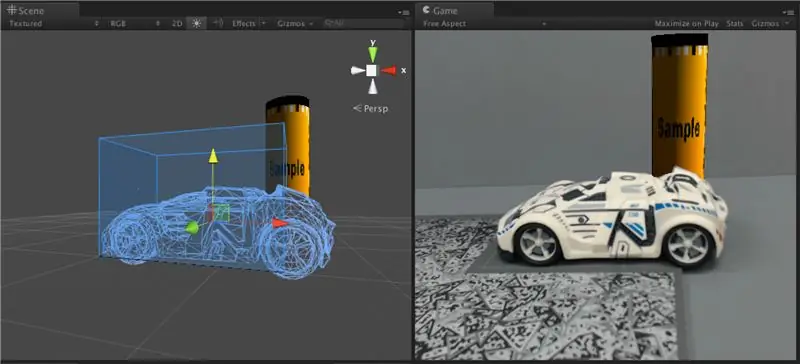
Մտքի պալատների օգտագործումը, ինչպես Շերլոկ Հոլմսում, օգտագործվել է հիշողության չեմպիոնների կողմից `բազմաթիվ տեղեկություններ հետ կանչելու համար, ինչպիսիք են խառը քարտեզի տախտակամածի քարտերի հերթականությունը: Մտքի պալատը կամ տեղանքի մեթոդը հիշողության տեխնիկա է, որտեղ տեսողական հիշողությունները ամրացված են ֆիզիկական վայրերում և արտացոլվում են տեղեկատվությունը հետ կանչելու հատուկ հերթականությամբ:
Հիշողության չեմպիոնների կողմից կիրառվող սովորական տեխնիկան այն է, որ կանգնած ես քո տան սենյակի շեմին և ընտրում 5 տարբեր մեծ իրեր և պատվիրում դրանք 1 -ից 5 -ը: Այնուհետև կրկնում ենք մեկ այլ սենյակի համար գործընթացը 6 -ից 10 -ը: ծանոթ այս առարկաներին, այնուհետև տեսողական հիշողությունները ընտրվում և տեղադրվում են այս առարկաների վրա ՝ անգիր կատարելու հաջորդականությամբ: Որքան ավելի եզակի են այս տեսողական հիշողությունները, այնքան ավելի հեշտ է նրանց հիշելը:
Ինձ ոգեշնչում է ընդլայնված իրականության առաջընթացը, որը մեզ հնարավորություն է տալիս «դիպչել» անպաշտպանին: Մտքի աչքով տեսնելու փոխարեն այն մեզ թույլ է տալիս տեսնել այն մեր ֆիզիկական աշխարհում, ինչպես նաև մեր ձեռքերով փոխազդել և «դիպչել» ընդլայնված առարկաներին: Մտքի պալատ հասկացությամբ, մինչդեռ տասնյակ կամ հարյուրավոր օբյեկտներ չերևակայելու փոխարեն, դրանք կարող են իրատեսորեն նախագծվել իրական տարածության վրա:
Այս պահին ընթացքի մեջ է, շուտով կավելացվի տեսանյութ / gif:
Քայլ 1: Softwareրագրային ապահովման և սարքավորման պահանջներ
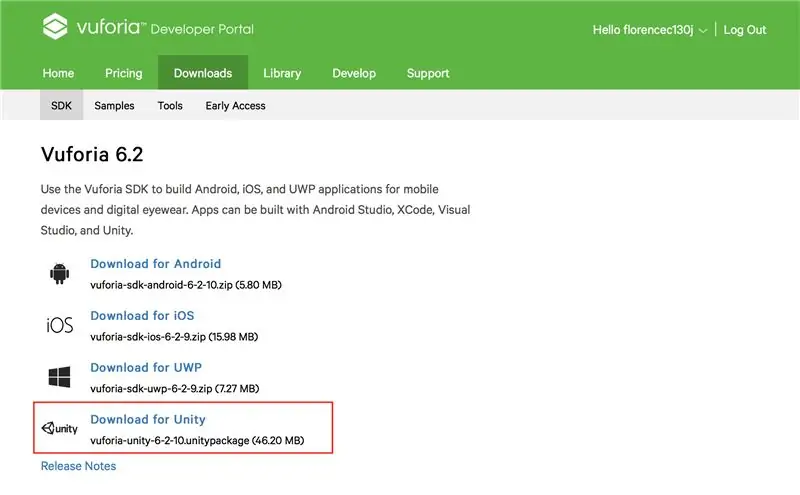
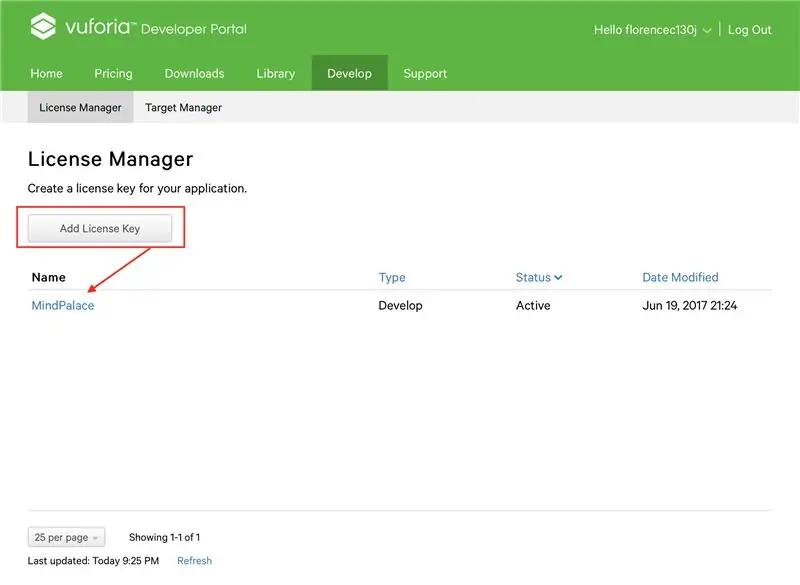
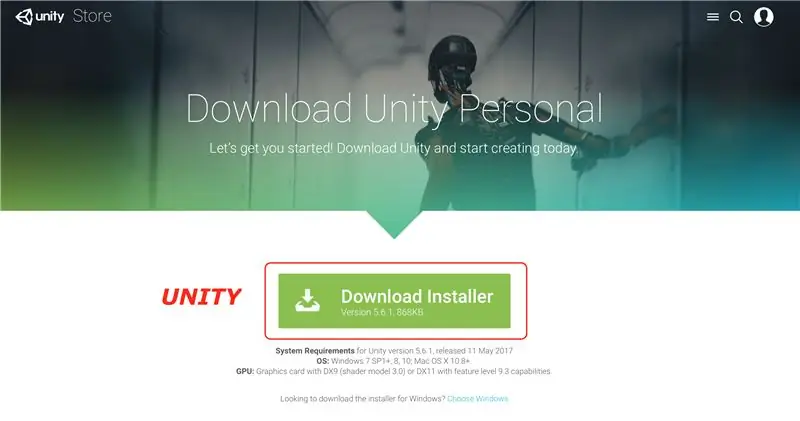
Հետևյալ ծրագրային փաթեթներն անհրաժեշտ են ընդլայնված իրականության ծրագիր գործարկելու համար
* Vuforia SDK
Գրանցվեք Vuforia- ի համար Developer Portal- ում և ստեղծեք լիցենզիայի բանալին:
* Միասնություն 3D
* Autodesk Remake
* Autodesk ամփոփում
Սարքավորումներ
* Android (կարող եք օգտագործել այլ ՕՀ, բայց այս ուղեցույցը հիմնված կլինի Android- ի վրա)
* Windows
Համակարգի պահանջները Unity տարբերակի համար 5.6.1
ՕՀ: Windows 7 SP1+, 8, 10; Mac OS X 10.8+.
GPU: DX9 (shader մոդել 3.0) կամ DX11 գրաֆիկական քարտ `գործառույթի մակարդակի 9.3 հնարավորություններով:
Քայլ 2: Ստեղծեք 3D մոդել
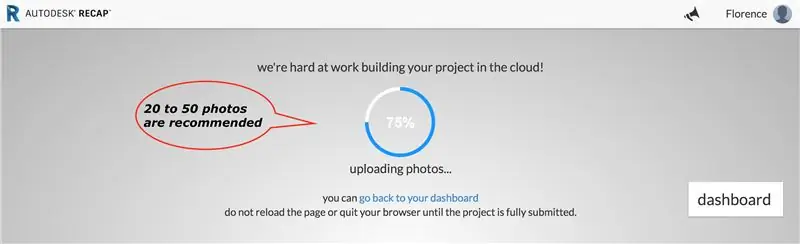
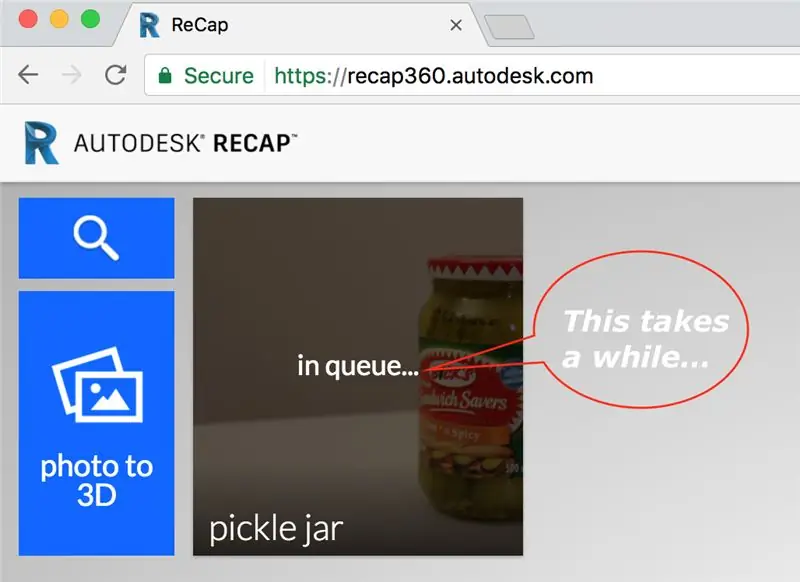
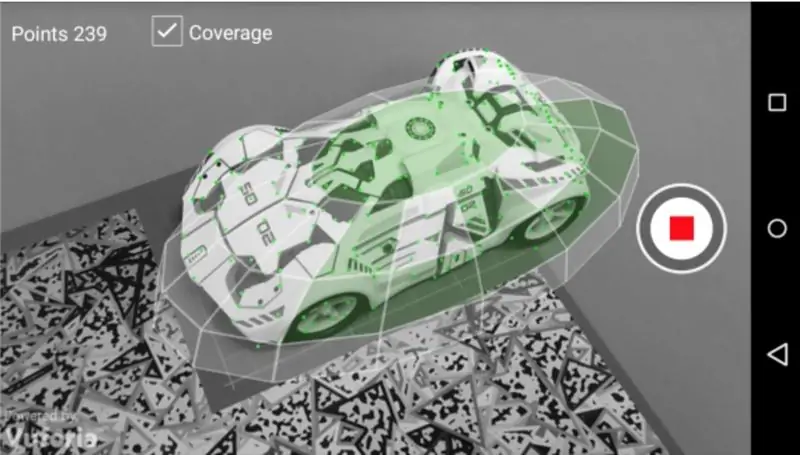
1. Լուսանկարեք ցանկալի վարժեցման մոդելը 360 աստիճանով `մոտ 15 աստիճանով` մոդելի շուրջը և նկար վերևից: Մի շարժեք մոդելը լուսանկարելիս: Դուք նաև ունեք առավելագույնը 50 նկար Autodesk Recap360- ի փորձնական տարբերակում, և խորհուրդ է տրվում վերցնել առնվազն 20:
2. Վերբեռնեք բոլոր պատկերները Autodesk Recap360- ում `3D մոդել ստեղծելու համար:
3. Մաքրել 3D մոդելը ՝ օգտագործելով Autodesk Remake- ը
Նկատի ունեցեք, որ այս քայլը բավականին ժամանակ է պահանջում Autodesk- ին 3D մոդել վերակառուցելու համար, որպեսզի կարողանաք անցնել հաջորդ քայլին:
Քայլ 3. Թիրախային օբյեկտների ընտրություն
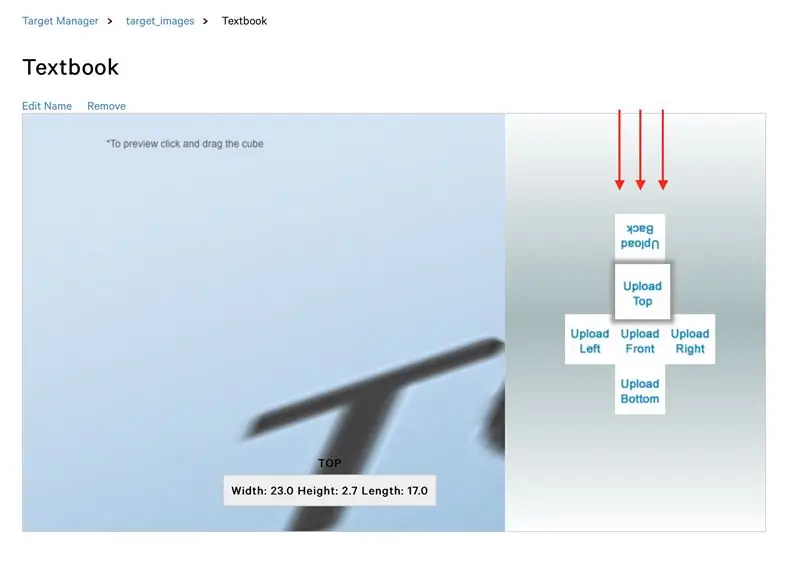
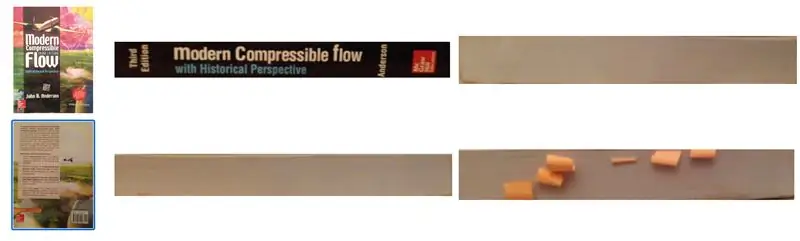
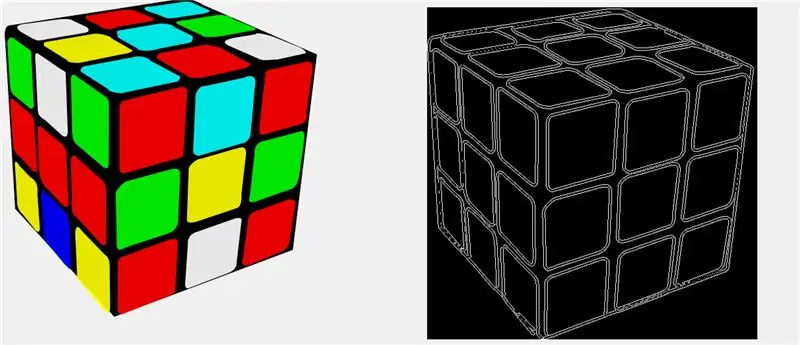
Թիրախային օբյեկտներն այն ֆիզիկական օբյեկտներն են, որոնց վրա դուք կցեք ընդլայնված իրականությունը:
Մտքի պալատում միակ պահանջն այն է, որ այդ առարկաները լինեն մեծ և հստակ, որպեսզի դրանք ավելի հեշտ հիշվեն և պատկերացվեն: Այնուամենայնիվ, ընդլայնված իրականության գործիքների սահմանափակմամբ, այսօր ընտրեք բարձր հյուսվածք և հստակ եզրեր ունեցող օբյեկտներ, որոնք ավելի հեշտ կդարձնեն հետևելն ու նույնականացումը:
Քայլ 4. Ստեղծեք նպատակային պատկերների տվյալների բազա Vuforia- ում
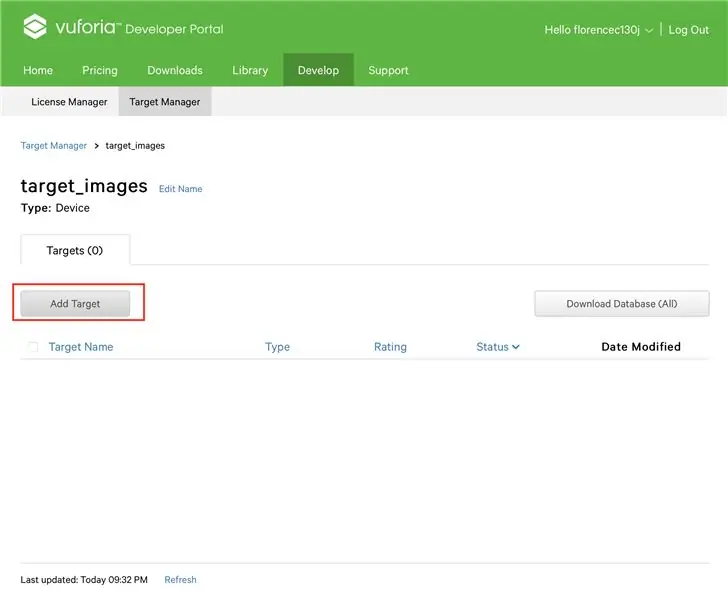
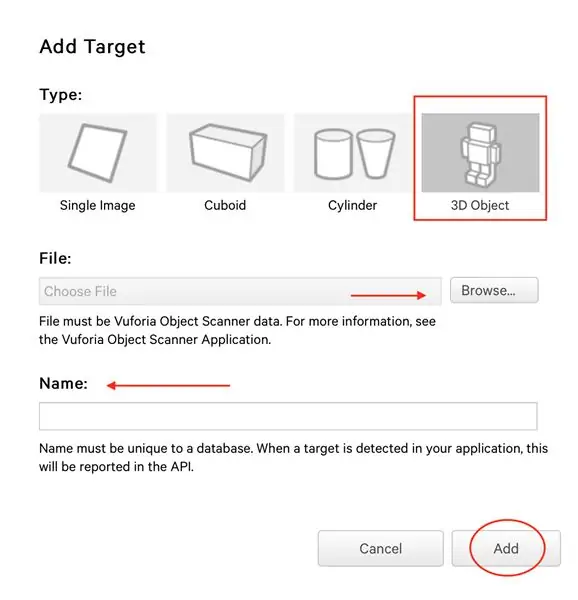
1. Ընտրեք Developարգացնել >> Թիրախային կառավարիչ
2. Ընտրեք «Ավելացնել տվյալների բազա»; Անվանեք տվյալների շտեմարանը «target_images»; Ընտրեք «Սարքի» տեսակը
3. Սեղմեք ձեր ստեղծած տվյալների շտեմարանի վրա
4. Ընտրեք «Ավելացնել թիրախ»; ընտրեք «3D օբյեկտ» տեսակը; Ընտրեք նախորդ քայլում վերակառուցված 3D օբյեկտը; և համապատասխան անուն տալ ֆայլին
Դուք երևի նկատել եք, որ 3D օբյեկտ օգտագործելու այլընտրանքներ կան: Հետևման ճշգրիտ մեթոդներից մեկը պարզապես երկկողմանի թղթե պատկերի օգտագործումն է, բայց դա մտքի պալատի համար հիշարժան նշան չի լինի, ուստի լավագույնն է օգտագործել 3D առարկա, որին արդեն ծանոթ եք ձեր տանը:.
Քայլ 5. Միասնության միջավայրի հետ ծանոթություն
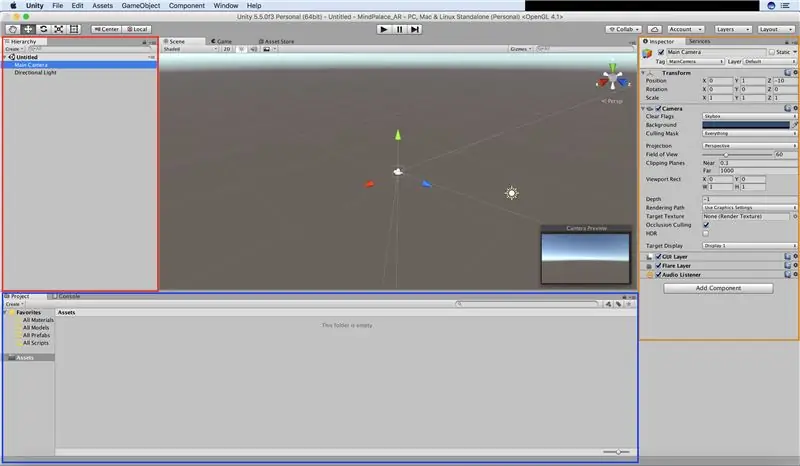
* Կարմիր վանդակը կամ հիերարխիայի ներդիրը այնտեղ է, որտեղ կցուցադրվեն խաղի բոլոր օբյեկտները, նպատակային օբյեկտները և հիմնական տեսախցիկը:
* Կապույտ վանդակը այն վայրն է, որտեղ գտնվում են նախագծի և վահանակի ներդիրները: Նախագծի ներդիրն այն վայրն է, որտեղ դուք կարող եք դիտել ձեր ակտիվները: Սրանք այն ֆայլերն են, որոնք դուք կամ կարող եք օգտագործել խաղի կամ ծրագրի մեջ: Վահանակի ներդիրը դուրս է բերում նախազգուշացումների, սխալի և կարգաբերման հաղորդագրությունները:
* Նարնջագույն տուփի վրա տեսուչի ներդիրն այն է, որտեղ կարող եք գտնել խաղի որոշակի օբյեկտների, թիրախային օբյեկտների և տեսախցիկի մանրամասները: Այնտեղ կարող եք շահարկել խաղի առանձին տարրեր, ինչպիսիք են չափը փոխելը, պտտելը կամ շարժվելը և թվային առարկա դնելը, ավելացնել սցենարներ, փոխել գույնը և այլն:
Քայլ 6: Ստեղծեք նոր միասնության նախագիծ
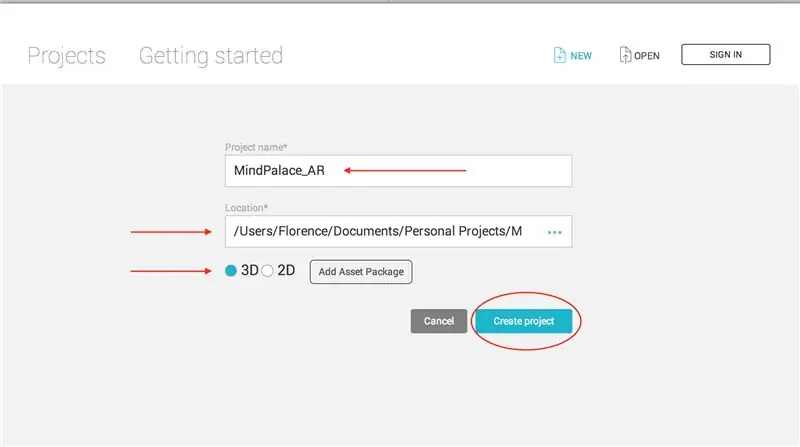
1. Ստեղծել նոր նախագիծ; անվանեք այն համապատասխան; և ընտրեք «3D»
2. Ներմուծեք թիրախային պատկերների տվյալների բազայի թղթապանակը ՝ որպես մաքսային փաթեթ Unity բաժնում Assets >> Package >> Custom Package…
3. Ավելացրեք AR Camera և Image Target
4. Ավելացրեք այն օբյեկտի մոդելը, որը ցանկանում եք մեծացնել: Դուք կարող եք այն ինքներդ CAD- ով ներբեռնել, կամ եթե առկա է, ներբեռնել մեկը:
5. Քաշեք այս խաղի օբյեկտի մոդելը հիերարխիայի պատկերի թիրախի տակ:
6. Ավելացրեք տվյալների բազայի Load Behavior Script տեսախցիկին և ստուգեք ակտիվացումը
Քայլ 7: Գործարկեք ցուցադրումը Android- ով
* Համոզվեք, որ ունեք Android Unity Plugin- ը
1. Գնացեք տեսուչ >> Խաղացողի կարգավորում և փոխեք Bundle Identifier- ը որպես com: YOURCOMPANYNAME. YOURAPPNAME
2. Գնացեք Ֆայլ >> Կառուցեք կարգավորումներ և կտտացրեք «ավելացնել բաց տեսարաններ»
3. Կտտացրեք Կառուցել և գործարկել; տեղին անվանեք; պահպանել.apk ֆայլը:
Unity- ը գործարկվելու է որպես android հավելված
Քայլ 8: MultiScene հնարավորությունների ավելացում
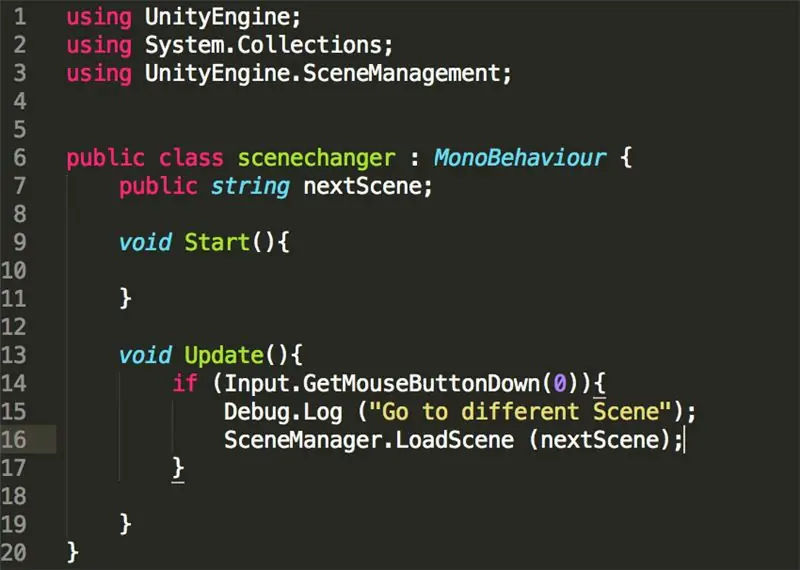
Այն, ինչ մենք արել ենք նախորդ քայլերում, մեկ տեսարան է և մեկ օբյեկտ: Այնուամենայնիվ, սա չի օգնի մեզ անգիր շատ տեղեկություններ, մասնավորապես միայն մեկը, ուստի մենք պետք է ստեղծենք մի սցենար, որը թույլ կտա բազմաթիվ տեսարաններ:
1. Ստեղծեք խաղի նոր օբյեկտ և անվանեք այն «տեսարան փոխող»:
2. Ներբեռնեք C# ֆայլը, այն ծածկագրել և ներմուծել եմ որպես ակտիվ (կամ քաշել և թողնել ակտիվների/սցենարների թղթապանակը):
3. Կցեք այս սցենարը խաղի օբյեկտի «տեսարան փոխող» վրա `այն քարշ տալով« տեսարան փոխող »տեսուչի ներդիրին:
4. Կրկնօրինակեք ձեր ունեցած ներկայիս տեսարանը և համապատասխան վերանվանեք մյուս տեսարանը: Մի անվանեք այն բացատներով:
5. Նշեք հաջորդ տեսարանը Տեսուչի ներդիրում `դեպքի վայրի անունից:
6. Ավելացրեք նոր տվյալների բազա (հիմնվելով տարբեր ուսուցման հավաքածուի վրա) Տեղադրեք վարքի սցենարը տեսախցիկին և ստուգեք ակտիվացումը
7. Քաշեք խաղի օբյեկտի նոր մոդելը պատկերի թիրախի տակ, որը համապատասխանում է տվյալների բազայից պատրաստված ուսուցման հավաքածուին:
Խորհուրդ ենք տալիս:
GlobalARgallery - Ընդլայնված իրականության գլոբալ պատկերասրահ. 16 քայլ

#GlobalARgallery - Ընդլայնված իրականության գլոբալ պատկերասրահ. #GlobalARgallery- ը հնարավորություն է տալիս դպրոցներին (և այլոց) անհամաժամ կապ հաստատել ամբողջ աշխարհում և կիսել փորձառություններ, արվեստի գործեր, պատմություններ, ժամանակացույցեր, ցուցահանդեսներ, շնորհանդեսներ և որևէ այլ բան, որ կարող եք պատկերացնել: Այս բոլորը հայտնվում են A
Ընդլայնված իրականության հեռախոսի հանդերձում ՝ 7 քայլ

Ընդլայնված իրականության հեռախոսի հանդերձում. Էժան, հեշտ, զով:
Ընդլայնված իրականության հանելուկ. 11 քայլ

Ընդլայնված իրականության հանելուկ. Հանելուկ խաղերը պարզապես հիանալի են: Կան բոլոր տեսակի հանելուկներ, բնորոշ ոլորահատ սղոց, լաբիրինթոս, այս ժանրի նշաններով և նույնիսկ տեսախաղերով (օրինակ ՝ կապիտան դոդոշ): Հանելուկ խաղերը խաղացողից պահանջում են նախագծել խնդիրների լուծման ռազմավարություն:
Ընդլայնված իրականության Vuforia 7 ցամաքային ինքնաթիռի հայտնաբերում. 8 քայլ

Ընդլայնված իրականություն Vuforia 7 ցամաքային ինքնաթիռի հայտնաբերում. Այսօրվա ձեռնարկը կօգտագործի իրենց հայրենի ինտեգրումը Unity- ում ՝ Android- ի կամ IOS- ի համար AR ծրագիր ստեղծելու համար: Մենք կունենանք մեքենա, որը երկնքից կընկնի ափին
Ընդլայնված իրականության վեբ զննարկիչ. 9 քայլ

Ընդլայնված իրականության վեբ դիտարկիչ. Այսօր մենք պատրաստվում ենք Android- ի համար Լրացուցիչ իրականության վեբ զննարկիչ պատրաստել: Այս գաղափարը սկսվեց այն ժամանակ, երբ ExpressVPN- ն ինձ խնդրեց հովանավորվող YouTube տեսանյութ պատրաստել: Քանի որ սա իմ առաջինն է, ես ուզում էի անել մի բան, որը համապատասխան էր նրանց արտադրանքին: Պր
